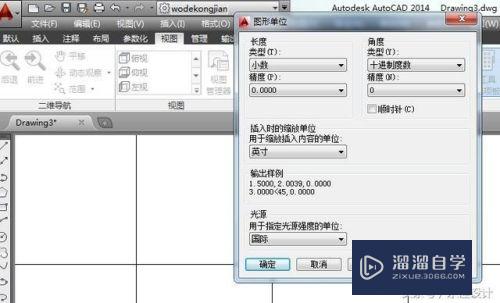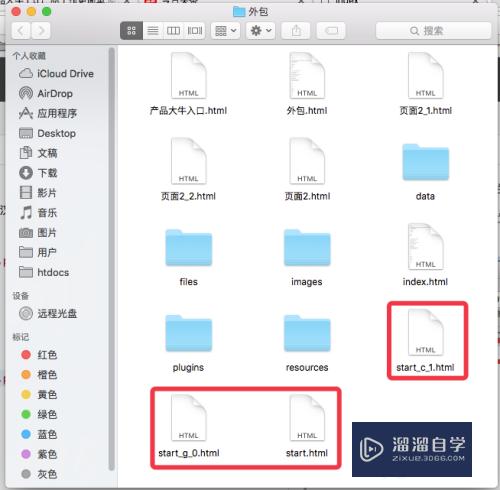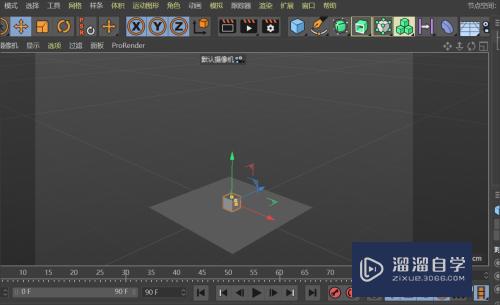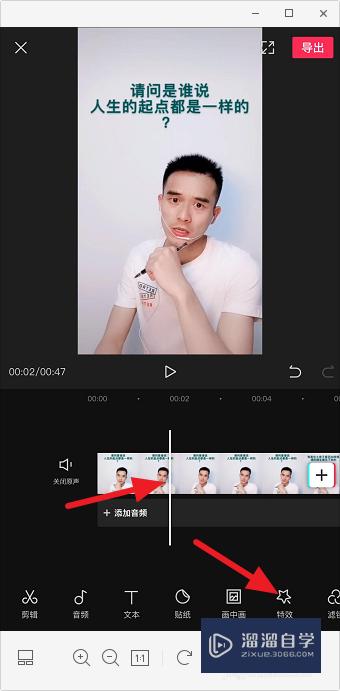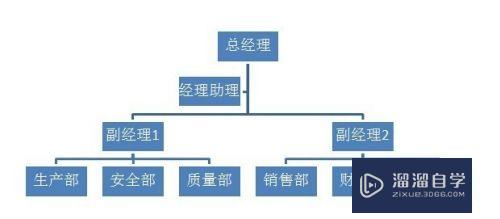SketchUp草图大师怎么制作三角坡优质
草图大师是一套直接面向设计方案创作过程的设计工具。在软件里可以更直观的构思自己的想法。设计出好看的场景。在一些场景里。 我们经常会使用到斜坡。那么SketchUp草图大师怎么制作三角坡?一起来看看制作教程吧!
工具/软件
硬件型号:华硕(ASUS)S500
系统版本:Windows7
所需软件:SketchUp 2018
方法/步骤
第1步
首先。我们新建一个草图大师模型。
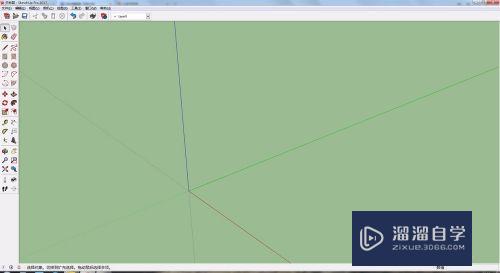
第2步
接着在模型内绘制一个矩形。
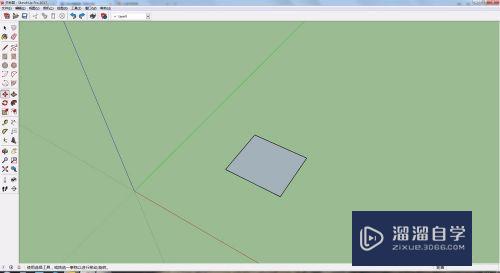
第3步
在矩形的中间绘制三角破的顶线。
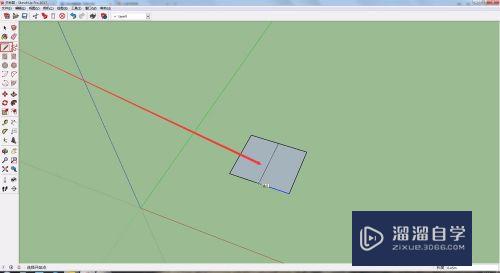
第4步
选择三角破的顶线。切换到移动工具。
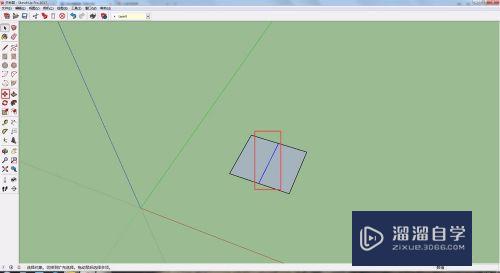
第5步
拖动三角破顶线。沿蓝轴方向向上提起。
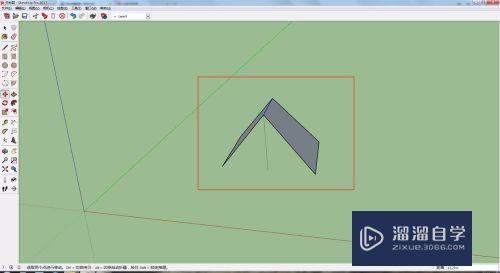
第6步
连接底边线。使其成面。这样我们的三角坡就绘制好了。
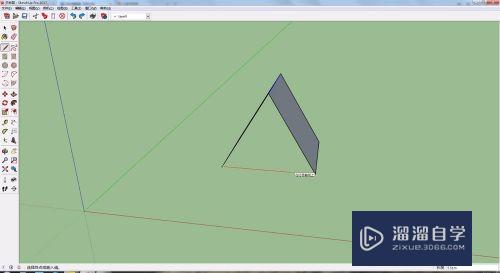
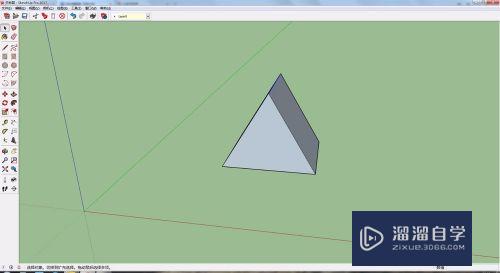
以上关于“SketchUp草图大师怎么制作三角坡”的内容小渲今天就介绍到这里。希望这篇文章能够帮助到小伙伴们解决问题。如果觉得教程不详细的话。可以在本站搜索相关的教程学习哦!
更多精选教程文章推荐
以上是由资深渲染大师 小渲 整理编辑的,如果觉得对你有帮助,可以收藏或分享给身边的人
本文标题:SketchUp草图大师怎么制作三角坡
本文地址:http://www.hszkedu.com/60124.html ,转载请注明来源:云渲染教程网
友情提示:本站内容均为网友发布,并不代表本站立场,如果本站的信息无意侵犯了您的版权,请联系我们及时处理,分享目的仅供大家学习与参考,不代表云渲染农场的立场!
本文地址:http://www.hszkedu.com/60124.html ,转载请注明来源:云渲染教程网
友情提示:本站内容均为网友发布,并不代表本站立场,如果本站的信息无意侵犯了您的版权,请联系我们及时处理,分享目的仅供大家学习与参考,不代表云渲染农场的立场!